העברת משימות בין רשימות
כדי להעביר פעילויות לרשימה אחרת ב-Windows:
-
ודא שתפריטים תלויי הקשר מופעלים בהגדרות.
-
הקש Shift ולחץ כדי לבחור את המשימות הרצויות.
-
לחץ באמצעות לחצן העכבר הימני כדי לגשת לתפריט תלוי ההקשר ובחר העבר פעילויות אל....
-
בחר את הרשימה שאליה ברצונך להעביר פעילויות.
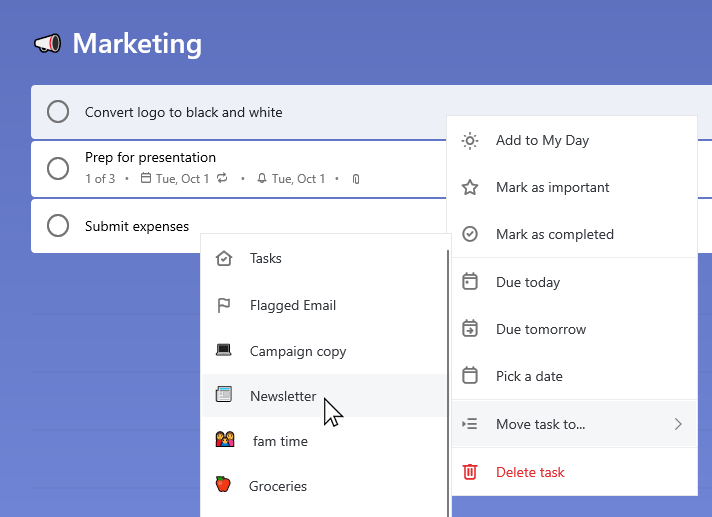
ב-Android, לחץ לחיצה ארוכה על פעילות כדי להיכנס למצב עריכה. באפשרותך לבחור פעילויות מרובות על-ידי הקשה עליהן או הקש על שלוש הנקודות בחלק השמאלי העליון כדי לגשת לאפשרות לבחור הכל. על-ידי הקשה על שלוש הנקודות בחלק השמאלי העליון, תהיה לך גם האפשרות להעביר את הפעילויות שנבחרו. לאחר שבחרת באפשרות ' העבר', באפשרותך לבחור את הרשימה שאליה הפעילויות יועברו.
ב-iOS, הקש על שלוש הנקודות בפינה השמאלית העליונה כדי לפתוח את אפשרויות הרשימה. הקש על ערוך, בחר את המשימות הרצויות ולאחר מכן הקש על העבר. תהיה לך אפשרות לבחור את הרשימה שאליה יועברו הפעילויות.
מיקום מחדש של פעילות בתוך רשימה
כדי למקם מחדש פעילות בתוך רשימה, באפשרותך לגרור ולשחרר אותה. בחר והחזק את הפעילות בעת גרירתה למיקומה החדש בתוך הרשימה. לאחר מכן, שחרר אותה כדי להוריד אותה למיקום.
אין באפשרותך למקם מחדש פעילות בעת החלת מיון. כדי למקם מחדש משימה, הסר את בחירת המיון הנוכחית ולאחר מכן העבר את הפעילות באופן ידני בתוך הרשימה.










